win10如何更改文件类型
2024-01-01 12:05
作者:潋滟
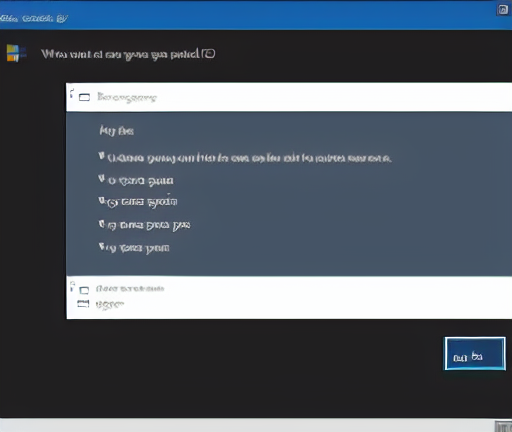
在Windows 10中,更改文件类型的操作可以通过多种方式完成。下面是几种常用的方法:
方法一:通过文件的右键菜单
1. 找到要更改文件类型的文件,然后右键点击它。
2. 在弹出的菜单中,选择“属性”选项。
3. 在属性窗口中,点击“更改”按钮,旁边会显示文件类型的当前默认程序。
4. 在弹出的窗口中,可以选择一个新的程序来打开该文件类型,也可以选择“浏览”来寻找其他程序。
5. 选择完毕后,点击“确定”按钮保存更改。
方法二:通过控制面板
1. 打开控制面板,可以通过在开始菜单中搜索“控制面板”来快速找到。
2. 在控制面板中,选择“默认程序”选项。
3. 在默认程序窗口中,点击“关联文件类型”链接。
4. 在关联文件类型窗口中,可以看到所有已注册的文件类型及其关联的程序。
5. 找到要更改的文件类型,点击它,然后点击“更改程序”按钮。
6. 在弹出的窗口中,可以选择其他程序来打开该文件类型,也可以选择“浏览”来寻找其他程序。
7. 选择完毕后,点击“确定”按钮保存更改。
方法三:通过文件名扩展名更改
1. 找到要更改文件类型的文件,右键点击它,然后选择“重命名”选项。
2. 修改文件名,包括文件扩展名。例如,将文件扩展名从“.txt”更改为“.docx”来将一个文本文件转换为Word文件。
3. 系统会弹出一个提醒窗口,询问是否要更改文件类型。点击“是”来确认更改。
4. 文件类型将会更改为新的扩展名对应的默认程序。
需要注意的是,更改文件类型可能会导致文件无法正常打开或使用。因此,在更改文件类型之前,最好备份文件或者确认所选的程序可以正确处理该文件类型。
总结起来,Windows 10中更改文件类型的方法有很多种,可以通过右键菜单、控制面板或者修改文件名扩展名来完成。无论使用哪种方法,都需要小心操作,以免意外损坏文件或导致不可逆的问题发生。






